Чаще всего медленная работа компьютера происходит из-за сбоя в операционной системе.
Во время использования любой версии Windows или Mac вы можете установить или удалить программы, которые «помешают» вашим файлам операционной системы. Это может привести к замедлению производительности компьютера, а также к внезапному перезапуску или остановке машины.
Самым простым решением этой проблемы является переустановка операционной системы.
Для этого следуйте приведенным ниже инструкциям. Если нужно переустановить операционную систему с другого загрузочного устройства, например, установочного файла внешнего жесткого диска, USB-накопителя, DVD-диска, компакт-диска, вам нужно сначала изменить устройсво для загрузки с помощью BIOS.
Как это работает?
1. Перезагрузите компьютер.
2. На первой или второй секунде на черном экране появится текст, в котором вам будет предложено нажать «Del» или «F2» для входа в BIOS. Бывают случаи, когда никаких надписей не появляется, тогда эти клавиши надо нажимать сразу после включения вашего компьютера.
3. На появившемся экране выберите вкладку «Boot» из горизонтального меню. Любое оборудование, подключенное к материнской плате, будет отображено.

4. Выберите устройство, из которого вы хотите переустановить операционную систему, выполнив навигацию со стрелками. После выбора устройства нажмите «Enter».
5. Чтобы сохранить изменения и продолжить установку выберите вариант «Exit and save settings» или нажмите F10
6. Подтвердите изменения, выбрав «Yes»
7. Ваш компьютер перезапустится, и вы сможете начать установку, нажав любую клавишу на клавиатуре, в случае установки с диска, если же вы загрузитесь с флешки, загрузка должна пойти автоматом сразу.
Как переустановить Windows 10?
Чтобы восстановить заводские настройки и вернуть Windows 10 в «чистую» версию:
1. Откройте «Параметры» в меню «Пуск».
 2. Выберите «Обновление и безопасность».
2. Выберите «Обновление и безопасность».  3. Выберите «Восстановление» (Recovery) →« Вернуть компьютер в исходное состояние».
3. Выберите «Восстановление» (Recovery) →« Вернуть компьютер в исходное состояние».
 4. Выберите, хотите ли вы сохранить свои файлы или удалить все.
4. Выберите, хотите ли вы сохранить свои файлы или удалить все. 5. Если вы решите удалить все, вы должны выбрать, стереть ли только ваши файлы или же все.
5. Если вы решите удалить все, вы должны выбрать, стереть ли только ваши файлы или же все.
6. После того, как вы сделали свой выбор, нажмите «Далее».
7. Подтвердите выбор, нажав «Reset».
Классический метод
Классический метод чистой установки — это создание и загрузка ОС с установочного носителя, будь то DVD или флеш-накопитель.
Если вы еще не загрузили Windows 10 на USB или DVD, вы можете сделать это на официальной странице Microsoft Windows Media Creation Tool.
Перезагрузите компьютер и запустите его с устройства USB или DVD-привода.
Это может потребовать изменения настроек BIOS, доступа к меню загрузки или использования опции «Использовать устройство» в разделе «Дополнительные параметры».
Выберите «Установить сейчас» после запуска установщика Windows. Когда появится экран активации операционной системы, введите серийный номер продукта.
Если у вас нет серийного номера и вы в первый раз устанавливаете Windows 10, продолжайте установку.
Windows также может быть установлена без ключа продукта, но будет проходить пробную версию, пока вы ее не активируете.
Продолжайте установку до тех пор, пока не увидите окно, в котором предложат выбрать какой тип установки вы хотите.
→ Выберите «Пользовательский», иначе вы рискуете установить только обновление, а не чистую копию системы.
→ Выберите раздел для установки Windows 10.
→ Во время установки вам нужно будет предоставить дополнительную информацию о ваших предпочтениях — время, язык, местоположение.
После входа в уже установленную операционную систему она должна активироваться.
Теперь все готово к работе!
Как переустановить Windows 7, 8 и 8.1?
Если у вас нет установочного диска, загрузите соответствующую версию, которую вы хотите установить на свой компьютер. Сохраните ISO-файл на диске DVD или USB-накопителе.
Прежде чем перейти к установке, убедитесь, что важные для вас файлы не удалены.
Можно переместить их либо на внешний носитель, либо на раздел, в который вы не будете устанавливать Windows. Перезагрузите компьютер с USB или DVD-привода.
Если в настоящее время у вас стоит Windows 7, вы можете сделать это через BIOS.
Если вы переустанавливаете Windows 8, перед повторной установкой используйте параметры дополнительных опций для изменения устройства.
После того, как вы начнете установку, появится окно, в котором вы должны ввести аутентичный серийный номер продукта, чтобы продолжить процесс. Когда на экране появляется окно с вопросом «Какой тип установки выбрать?», нажмите «Пользовательский», поскольку в противном случае вам будет установлено обновление.
→ Во время установки необходимо будет ввести дополнительную информацию — в каком часовом поясе вы находитесь, на каком языке вы предпочитаете работать в Windows и т.д.
Подождите завершения установки.
Ваш компьютер будет перезагружаться несколько раз в процессе установки.
После завершения процесса должен появиться экран входа в систему.
Вам может быть предложено сделать некоторые настройки (например, выбрать тему и цвет), прежде чем продолжить использовать Windows.
- Просмотров: 10310
- Предыдущий
Источник: sector-pc.ru
Как переустановить Windows 10

Рано или поздно перед каждым пользователям по различным причинам встает вопрос о переустановке операционной системы. В нашей статье мы подробно расскажем, как переустановить Windows 10 с использованием флешки или установочного DVD диска.
Подготовка к установке

Переустановка Windows не очень сложная процедура как это может показаться на первый взгляд. Перед тем как непосредственно приступить к инсталляции нам понадобится записать загрузочный носитель. В Windows 10 переустановка при помощи USB накопителя осуществляется с использованием специального приложения от Майкрософт.
- Перейдя по ссылке загружаем средство, нажав на соответствующую кнопку.

- После окончания загрузки, запускаем программу и принимаем условия использования.

- Выбираем вариант создания установочного носителя.
- Нажимаем «Далее».

- В следующем окне отключаем рекомендуемые параметры и выбираем нужную версию операционной системы.
- Еще раз жмем по кнопке «Далее».

- На следующем этапе нам нужно выбрать соответствующий вариант инсталляции – создание загрузочной флешки или скачивание ISO файла, который впоследствии можно будет записать как на флешку, так и на диск.
- Выбираем первый вариант и кликаем «Далее».

- Указываем букву диска с нашей флешкой.
- Еще раз жмем «Далее».

Начнется скачивание и запись файлов, когда операция завершиться инсталляционная флешка будет готова.
В некоторых случаях программа может не справиться с созданием носителя, тогда потребуется выбрать вариант загрузки ISO образа и впоследствии записать его на флешку при помощи программы Rufus.

- Запустив утилиту в поле «Устройство» указываем букву флешки.
- В настройках форматирования отмечаем«Создать загрузочный диск».
- Далее открываем скачанный ISO файл, кликнув по иконке дисковода.
- Нажимаем на кнопку «Старт» для начала записи.
Теперь наш инсталляционный носитель готов и можно приступить к установке операционной системы.
Инсталляция Windows 10

Чтобы переустановка Windows 10 запустилась нам потребуется загрузить компьютер с флешки или DVD диска. Для этого проделаем следующее:
- Перезагружаем систему и перед началом загрузки нажимаем по клавише «F8». В зависимости от производителя мат. платы клавиша может быть другой, для фирмы Gigabyte — это «F12», а для MSI – «F11».
- Теперь на экране следует выбрать загрузку с USB устройства если была созданная загрузочная флешка или DVD Rom при использовании диска.

- Далее нажимаем на любую клавишу.

- В первом окне указываем язык и кликаем «Далее».

- После этого нажимаем «Установить».

- Принимаем условия лицензии.

- Теперь потребуется выбрать вариант инсталляции — обновление или выборочная установка. В первом случае файлы старой системы будут сохранены в папке Windows.old после переустановки Windows, а при помощи второго варианта можно инсталлировать чистую ОС.

- Если вы выберете второй вариант, то потребуется указать на какой раздел будет установлена система. Привычного обозначения дисков здесь нет, поэтому следует ориентироваться по размеру. Также при надобности в этом окне можно отформатировать раздел при помощи соответствующей кнопки.
- Выбрав диск нажимаем «Далее».

- Начнется инсталляция, во время которой ПК будет несколько раз перезагружаться. В итоге появится окно где следует выбрать регион и нажать на кнопку «Да».

- После этого указываем раскладку клавиатуры.

- Пропускаем добавление дополнительной раскладки. Сделать это можно будет после переустановки Windows 10.

- В следующем окне кликаем по ссылке «Автономная учетная запись».

- Вводим имя пользователя.

- Устанавливаем пароль или оставляем поле пустым.

- Наконец при желании изменяем базовые настройки и кликаем по кнопке «Принять».

После этого процесс инсталляции продолжится и наконец появится рабочий стол ОС. Переустановка Виндовс завершена.
Вот таким способом можно переустановить систему.
Также не стоит забывать, что десятая версия позволяет вернуть в рабочее состояние Windows без переустановки, воспользовавшись сбросом настроек к исходному состоянию или совершив откат к заводским параметрам.
Источник: cheerss.ru
Как переустановить Windows 10 на компьютере самостоятельно
Поверьте, снести винду и переустановить ее заново – просто как апельсин!
Админ, Вячеслав 3 недели тому назад Last Updated: 12.05.2023
0 207 Время чтения: 3 мин.

Как переустановить Windows 10 на компьютере самостоятельно – пошаговое руководство

Как переустановить Windows 10 на компьютере самостоятельно – вопрос важный и является важной стратегией для любого пользователя, и полезный навык для тех, кто не хочет платить.
- Начав с чистой копии операционной системы, вы можете удалить вирусы, уничтожить вредоносные программы и устранить другие системные проблемы.
Полная чистая переустановка отличается от сброса параметров компьютера в Windows 10 и 8 или раздела восстановления производителя или диска для Windows 7.
- Эти встроенные параметры установят ваш компьютер обратно в заводское состояние по умолчанию. Оно может включать в себя некоторый установленный поставщиком мусор, который вы никогда не будете использовать.
Чистая установка использует общий установочный носитель Windows, который можно загрузить из Microsoft, и он будет иметь только ОС, никаких других излишеств.
Задумывались ли вы как переустановить Windows 10 на компьютере самостоятельно и с какой периодичностью это делать? Вам не нужно регулярно переустанавливать Windows, чтобы поддерживать ее работоспособность.
Посмотрите лицензионный Windows 10 на Aliexpress или Яндекс.Маркете!
Но, если компьютер погряз в программах запуска, элементах контекстного меню и годах мусора, переустановка Windows может быть самым быстрым способом ускорить его снова.
Переустановка Windows также может спасти компьютер, зараженный вредоносными программами или подверженный синим экранам и другим системным проблемам, вызванным проблемами программного обеспечения.
- Прежде чем мы начнем, создайте резервную копию всех ваших личных данных. Хотя резервное копирование данных следует выполнять регулярно. Особенно важно сделать это перед переустановкой операционной системы.
И для того, чтобы вам переустановить Windows правильно, вы должны грамотно создать загрузочную флешку, как это сделать читайте по ссылке.
Как переустановить Windows 10 на компьютере самостоятельно – сброс или обновление?
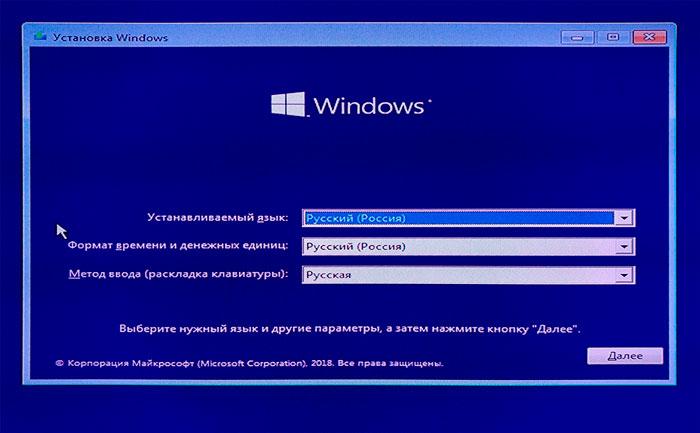
В Windows 8.1 добавлены функции” обновить компьютер “и” сбросить компьютер”, которые пытаются упростить установку Windows.
- Оба этих варианта фактически выполняют переустановку Windows в фоновом режиме. Быстро устанавливая новую систему Windows из файлов восстановления на диске вашего компьютера, установочном диске Windows или USB-накопителе.
В Windows 10 этот параметр называется просто сбросить этот компьютер. Вы можете сбросить компьютер и сохранить все личные файлы и приложения Магазина Windows, или сбросить компьютер и стереть все с диска.
В любом случае вам придется снова установить все свои настольные программы. Но в этом и смысл: вы получаете свежую настольную систему Windows со всеми своими системными файлами в известном хорошем состоянии.
Экран восстановления в настройках приложения Windows 10
Опция “сбросить этот компьютер” сбросит Windows 10 к заводскому состоянию по умолчанию. Если вы решите стереть все, Windows может даже стереть системный диск, чтобы никто не мог восстановить ваши личные файлы позже. Это самый простой способ, чтобы удалить ваши данные с компьютера, прежде чем избавиться от него.
Windows 10
Сброс ПК удалит все ваши установленные программы. Вы можете выбрать, хотите ли вы сохранить ваши личные файлы или нет.
- В Windows 10 этот параметр доступен в приложении “Параметры” в разделе Обновление и безопасность > Восстановление.
Щелкните или коснитесь начать в разделе сброс этого компьютера. Затем вы можете сказать Windows, чтобы сохранить мои файлы или удалить все.
- Если компьютер не загружается должным образом, он загрузится в меню Дополнительные параметры запуска, где можно выбрать Устранение неполадок для сброса компьютера. Вы также можете получить доступ к параметрам, загрузившись с диска восстановления Windows.
В Windows 8 оба этих параметра доступны в приложении “современные параметры компьютера” в разделе Обновление и восстановление > восстановление.

- В Юбилейном обновлении Windows 10 Microsoft экспериментирует с новым инструментом” дайте вашему ПК новый старт”, который позволит вам переустановить Windows отсюда, стирая даже весь этот мусор, предоставленный производителем.
Это должно быть так же хорошо, как установка Windows 10 с нуля. Найдите параметр “начать заново с чистой установки Windows”.
В нижней части панели восстановления после обновления до Юбилейного обновления. Новый дайте вашему ПК новый инструмент старта на Windows 10. Бывает не так-то просто сразу понять как переустановить Windows 10 самостоятельно…
- С юбилейным обновлением Microsoft может позволить пользователям Windows 10 переустановить Windows 10 и гораздо проще удалить установленный производителем мусор. Используйте раздел восстановления производителя или диски (Windows 7 или более ранние версии)
В Windows 7 и старых редакциях Windows многие изготовители не укомплектовывают установочными дисками новые компьютеры.
Если на ПК есть раздел восстановления, то нужно запустить средство восстановления системы, чтобы переустановить ОС Windows.
- На некоторых ПК, чтобы получить доступ к средству восстановления системы, необходимо нажать определенную кнопку во время загрузки компьютера. Эта клавиша может отображаться на мониторе ПК.
В итоге будет совершенно чистая ОС Windows от производителя. Все оригинальные драйверы будут установлены, что хорошо, но все, что неприятные вирусы также вернутся – это плохо. После переустановки необходимо удалить нежелательное программное обеспечение.
Теперь вы знаете как переустановить Windows 10 на компьютере самостоятельно на своем компьютере. Надеюсь эта статья вам поможет в ваших действиях.
Также читайте про крупные обновления Windows 10. А также вам наверное интересно какая сейчас в 2022 году самая мощная видеокарта для игр!
Источник: pc-reanimator.ru